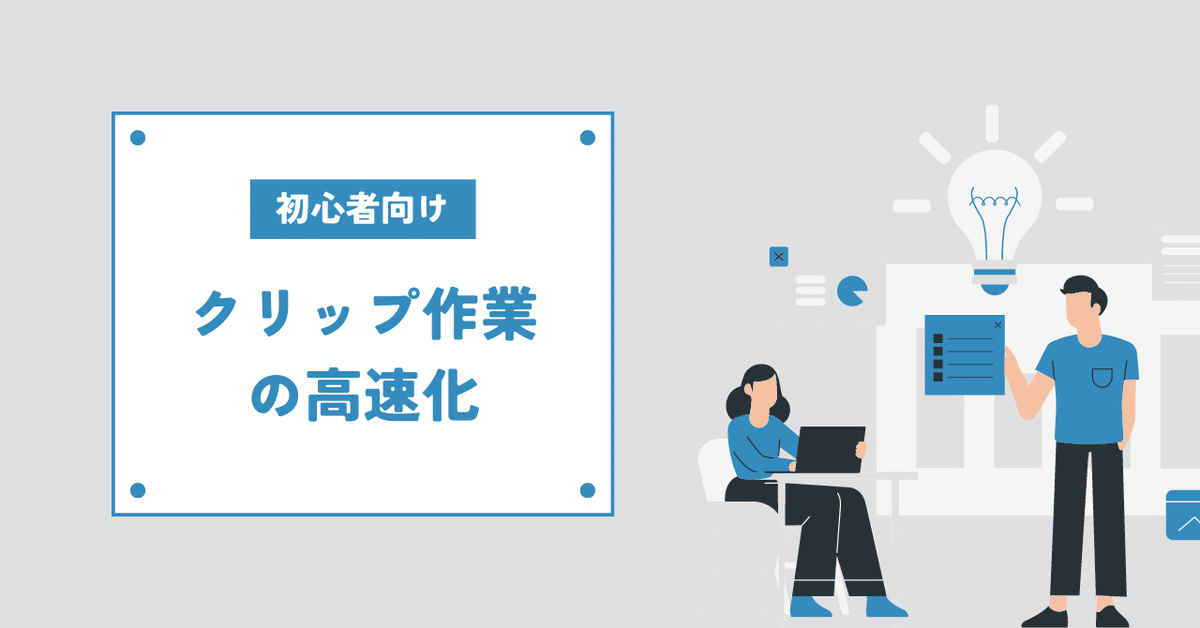
【ワンコイン】ミギウデツールを最大限活用するためのPC設定について。
こんばんは。
そして、皆さんお疲れ様です。
今回は、毎週2000件をコツコツ頑張っていくことの負担を少しでも軽くするための作業の高速化についてまとめさせてもらっています。
ただ、最初に身も蓋もないのですが、一番確実なのは「いいPCを用意しましょう」になります。
ただ、いいPCを買うにせよ、自分でPCパーツを買って、動きをよくするにせよ。
その環境を最大限生かすために、PC周辺機器、PC設定、Chome設定、vivaldi設定は重要になっていきますのでそこを押さえていくためのノートになります。
高速化については、当のPC性能や個人の体感も関わるため、ワンコインで購入をいただけます。
※あまりPC詳しくないよ。っていうか向けになりますのでよろしくお願いします。
✨ネット回線のパートについては、某携帯会社のコールセンター時代にしった裏技も紹介しております✨
それでは、内容は以下目次です。
【第0章】まずはクリップ作業時のPC負荷について知ろう!
・クリップ作業中の動作について。
【第1章】PC環境、辺機器のおすすめ編
・マウス
・ディスプレイ
【第2章】通信環境編
・ネット回線(固定回線orソフトバンクAir系)
・固定回線(Jcom、NTT回線、電力系、NURO系)
・接続環境(NEW)
【第3章】PC設定
・電源設定等
・番外編、windowsアップグレード、、、?
【第4章】vivaldi設定
・vivaldiってすごく優秀なブラウザです。
・動作の軽量化設定
・クイックコマンド
・キーボード
・マウス
【最後に】
以下、記事内容
~~~~~~~~~~~~~~~~~~~~~~
【第0章】まずはクリップ作業時のPC負荷について知ろう!
・クリップ作業中の負荷を確認しよう。
タスクマネージャーの起動
キーボードで、ctrl+alt+deletを同時押しすると↓のような画面が出てきます。
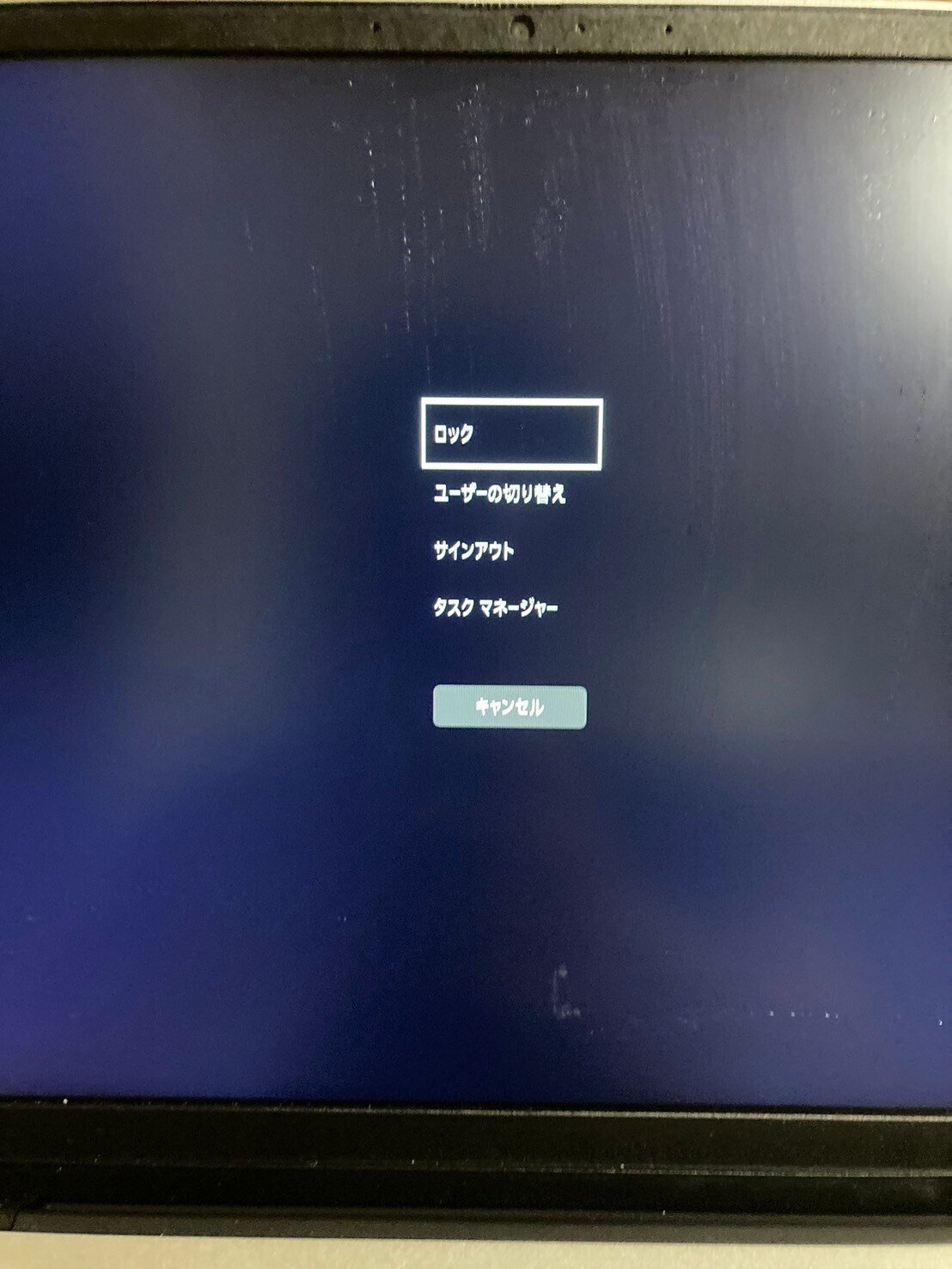
この中からタスクマネージャーを選択
こんな画面が表示されます。

画面上に出てくる”CPU、メモリが何%稼働しているか”とどのソフト、アプリが負荷がどれくらいか。を目で確認できるものです。
で、クリップ作業をするとこれが実際どうなるか。。。」
クリップを5件ずつ押していきます。
※画像は高速化オプション適用している状態です。
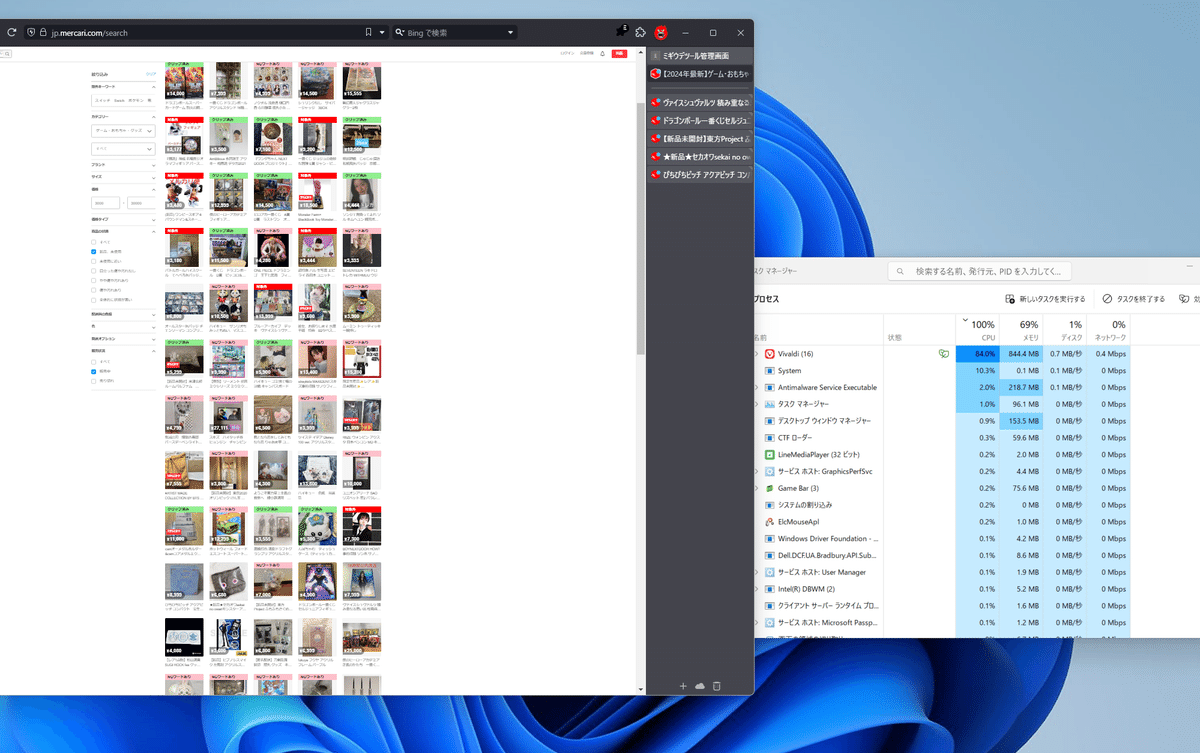
はい。
CPUが100%、メモリが69%になりました。
限界まで頑張ってくれてますね。
で、タブを消すとCPU18%、メモリ70%(笑)

なので、私のノートPCでいうと、動作を改善するならCPUをもっといいのにしよう!!の方が重要になります。
メモリもそこまで余裕はないですけどね。。。
皆さんの自宅PCだといかがでしょうか??
こちらのノート見てくれてる方なので、自宅のPCの動作遅いな~って思ってると方が大半だと思います。
このCPUとメモリの数字が一番大事ですのでしっかりと把握しましょう。
ちなみに、私のノートPCのスペックは以下です。
CPU:13th Gen Intel(R) Core(TM) i7-1355U 1.70 GHz
メモリ:16.0 GB
メモリは〇GBと表記なので単純に大きい方がいいのはわかりやすいですね。
↑のメモリの数字を見る限りもっと同時クリップ数を増やしてってことをするなら24GB~32GBはあった方がいいかと思っています。
次、CPUの性能については
これは比較しやすいおすすめのサイトがありますので皆さんのCPUもどれくらいの性能なのか見てみてください。
CPU性能比較
https://pcfreebook.com/article/category/pc/cpucom
ctrl+f のブラウザ検索を使うと自分のCPUがどれくらいの位置にいるのかわかりますね。
デスクトップPCの場合は、CPUだけ、メモリだけを買って交換するということもできます。※DIYになるのでそこは自己責任にはなりますが、費用を押さえて性能UPしたい人にはおすすめです。
最近はDIYの仕方もyoutubeを見ればだいたいわかります。
参照:https://youtu.be/9wXKWc9E8BM?si=TohcqafkWrya45Cd
【参考PC】
11万程度のものだとコチラ!
ちょっと価格抑えめで8万円未満
このあたりが性能UPするにもちょうどよい範囲になってきます。
【第1章】PC環境、辺機器編※個人的おすすめツール。
●マウスについて。
クリップ作業をひたすら続けていくと、結構疲れますよね。
クリックする指もそうだし、マウスを動かす手首も。。。
2000件連続はきついし、これがAmazon2アカウント分とかだと。。。。
という方にまずこちら、
ボールマウス!
https://a.r10.to/hN1we1
使ったことがない人には違和感しかないと思います。
※使い始めも違和感ありますが、ずっと使っていくと快適さがわかります!!
で、ボールマウスを使う場合にだけ使えるこの台
https://a.r10.to/hkkbSt
この台を使うことで手首の負担が減ります!
●ディスプレイ
これはとくにノートPCを使っている人向け。
画面が小さいとそれだけで視認性が悪くなり、操作しづらくなります。
最近は有名メーカーのディスプレイでも結構安いです。
【第2章】通信環境編
ネット回線にもいろいろあります。
いい順番でいうと
光回線・ケーブルテレビ(1Gのやつ)>ソフトバンクAirとか>ケーブルテレビ(1Gじゃないやつ)になります。
光回線も最近は10Gの回線速度の提供している場合が多いですね。
あと、光回線には戸建て用と、マンションタイプでも違いがありますが
戸建てが一番安定します。
※最近はマンションでも1Gのスピードのものも多いので、ネット回線を選べるなら回線速度はよいものに切り替えましょう。
※10Gの速度はネットゲームをする人くらいで、クリップ作業には不要です。
光回線のお勧め
①NURO光 Sonyが提供するネット回線、ソフトバンク系はスマホとのセット割使えます。2ギガプランで申し込みください。

②BIGLOBE光 au,UQスマホを使っている方向け
●オススメPOINT:BIGLOBEは、KDDI=auの会社に吸収されている為、資本も大きくカスタマーセンターもauと一緒にやっているので対応も割とよいです。
ドコモだと9-17時とかいう不親切な時間しか受付してくれませんが、BIGLOBE光は19時まではやってます。
●オススメPOINT:半年くらい利用してからカスタマーセンターに電話をして解約意思を伝えてください(ほんとに解約はしないでね)すると、
引き留めのために高確率で毎月1000円の割引を受けられます。
(金額は時期によって前後する可能性があります。)
割引の話が出たらしぶしぶ感を出しながら、BIGLOBE続けますって言ってあげてください。
割引が切れてからまた電話すると。。。私はこれで3年くらいずっと割引受けています。
カスタマーの人にとっても「解約の電話を止めれた!」で数字求めてますので割とさらっとこういった特典の案内をしてくれます。
※割引の話が出てこない場合は、相手の話が続いている間に「やっぱ継続する」でそのまま続けていただければ大丈夫です。
※※こちらの裏技については他の通信会社でもやっている可能性はあるので、1度試してみることをおすすめします。

●ソフトバンクairとか似たようなやつ。
これを使っている方は、、、本体台の残債がないのなら光回線への切り替えをおすすめします。
※私も携帯販売の仕事をしている際には、この機械も販売していましたが回線接続が不安定であったり、速度も遅く、、、基本は光をおすすめしています。
だって、これ携帯電話と同じですからね。
外の電波を拾って、PCのネット接続させています。
他社の回線に切り替える場合は、違約金や本体台普段してもらえることが多いので、内容確認の上切り替えが吉✨
実際にソフトバンクAirを使っているなら→auひかりだと補填されます。
https://nn-com.co.jp/auhikari/ps/
auひかりの代理店の中では評判のいいNNコミュニケーションズさん。私契約したことありますが、ちゃんとキャッシュバックの説明とかちゃんとしてくれますし、難しい条件はないので親切な業者さんです。
【接続環境】
ネット環境についての最後は接続環境です。
簡単にいいますと、回線速度を上げたいのなら、必ず優先でPCとつないでください。
という話です。
無線接続と、有線接続でどれくらいからわるのかというと最低でも5倍!有線が速いです。
これはネットがソフトバンクAirとかでもそうです。
たまにLANの接続ができないノートPCがあったりしますけどそういうのもUSBーLANの切り替え用の端子が1000円くらいで売ってるので、接続して使っていきましょう。
ここから先は
¥ 500
